תיקון: Modern Warfare 2 שגיאת זיכרון 19-1367
Miscellanea / / April 28, 2023
Modern Warfare 2 מתפקד היטב בשוק המשחקים. השחקנים מאוד אוהבים את המשחק. Call of Duty Modern Warfare 2 הוא משחק יריות מגוף ראשון. המשחק פותח על ידי Infinity Ward ופורסם על ידי Activision.
אלפי משתמשים משחקים במשחק מדי יום. חלקם משחקים ללא שום בעיה, עם זאת, ישנם כמה שחקנים שמדווחים על בעיות במשחק. השחקנים מדווחים שהמשחק מציג שגיאות זיכרון 19-1367 שבגללן הם לא יכולים לשחק במשחק.
היום אנחנו כאן עם המדריך בו נזכיר לגבי השלבים שבאמצעותם תוכלו לפתור את הבעיה. אנו גם נפרט את הסיבות מדוע אתה מתמודד עם בעיה זו. המשך לקרוא עד הסוף כדי לדעת על השיטות והסיבה.
קרא גם
תיקון: הזמן הקצוב ל-Modern Warfare 2 במהלך הכניסה לפלטפורמה מקוונת
תיקון: Modern Warfare 2 בקשת חברים ננעלה
תיקון: Modern Warfare 2 איבד את החיבור למארח/שרת: תם הזמן הקצוב לחיבור
תיקון: Modern Warfare 2 / Warzone 2 לא מופיע ב-Battle Net
תיקון: Modern Warfare 2 נכשל בהבאת רשימת חברים ב-Crossplay

תוכן העמוד
- מדוע אתה מתמודד עם שגיאות זיכרון ב-Modern Warfare 2?
-
כיצד לתקן שגיאת זיכרון Modern Warfare 2
- 1. בדוק את החיבור לאינטרנט
- 2. הפעל מחדש את המשחק
- 3. הפעל מחדש את ההתקן
- 4. עדכן את מנהל ההתקן של הרשת
- 5. ודא את תקינות קובצי המשחק
- 6. השבת את תוכנת האנטי וירוס
- 7. השבת את חומת האש של Windows
- 8. שנה את הגדרות ה-DNS של הרשת
- 9. בדוק אם קיימים עדכוני Windows
- 10. בדוק אם קיימים עדכונים אופציונליים
- 11. הפעל את המשחק במצב מנהל מערכת
- 12. אפס את המשחק
- 13. עדכן את מנהל ההתקן הגרפי
- 14. סגור אפליקציות רקע מיותרות
- 15. עדכן את המשחק
- 16. התקן מחדש את המשחק
- סיכום
מדוע אתה מתמודד עם שגיאות זיכרון ב-Modern Warfare 2?
משתמשים רבים מתמודדים עם בעיה זו של שגיאת זיכרון במשחק. הם מדווחים שהמשחק מתחיל להראות שגיאות כשהם השלימו 90% מהמשחק. אחרי זה, הם מודחים מהמשחק. קיימות לכך סיבות רבות ושונות. נפרט אותם למטה. אז, הקפד לבדוק אותם.
- המערכת שלך לא עומדת בדרישות המינימום.
- למערכת שלך אין מספיק אחסון.
- יש כמה בעיות עם קבצי האתחול.
- המשחק שלך לא מותקן כמו שצריך.
- יש כמה באגים בקבצי המשחק המותקנים.
כיצד לתקן שגיאת זיכרון Modern Warfare 2
אם אתה מתמודד עם הבעיה, אז אנחנו כאן עם השיטות שבאמצעותן תוכל לתקן את הבעיה. ניסינו לפרט את כל השיטות האפשריות שיעזרו בפתרון הבעיה.
פרסומות
1. בדוק את החיבור לאינטרנט
השיטה הראשונה שאתה יכול לבצע כדי לפתור את הבעיה היא לבדוק את חיבור האינטרנט. אתה צריך להיות חיבור אינטרנט חזק כדי שהמשחק יעבוד. אנו ממליצים לך להשתמש במבחן מהירות אינטרנט כדי לקבוע את מהירות החיבור שלך. ישנם אתרים רבים שבהם אתה יכול לבדוק את מהירות חיבור האינטרנט שלך. ללא חיבור לאינטרנט תקין, סביר להניח שקובצי המשחק לא ייטענו בגלל זה אתה עלול להתמודד עם הבעיה.

גישה לאינטרנט מהיר נחוצה למשחק. כתוצאה מכך, ודא שחיבור האינטרנט שלך יציב. נסה להשתמש בחיבור רשת אחר כדי לראות אם זה משפר את היציבות או המהירות של האינטרנט. אתה יכול גם לנסות להפעיל מחדש את הנתב. נתק את המכשירים המחוברים לנתב. כבה את הנתב ולאחר זמן מה הפעל אותו. לאחר מכן, חבר את המחשב לנתב ובדוק אם הבעיה נפתרה או לא.
2. הפעל מחדש את המשחק
אם אתה נתקל בבעיות במשחק שלך, הדבר הראשון שאתה צריך לנסות הוא להפעיל מחדש את המשחק. הפעלה מחדש של המשחק תעזור לטעון שוב את כל קבצי האתחול שלו כראוי שדרכם יש סיכוי שהבעיה תיפתר. לפיכך, אנו מציעים לך להפעיל מחדש את המשחק ולבדוק אם הבעיה נפתרה או לא.
3. הפעל מחדש את ההתקן
פרסומת
הפעלה מחדש של המכשיר יכולה לפתור את כל הבאגים שהוא עלול להיתקל בו. הפעלה מחדש של המכשיר היא הגישה הבאה שאנו ממליצים לתקן את הבעיה. משתמשים עשויים להיתקל בקשיים במשחקים בגלל בעיות במכשיר. אז נסה את הגישה הזו ותראה אם היא פותרת את הבעיה שלך.
4. עדכן את מנהל ההתקן של הרשת
השיטה הבאה שתוכל לנסות לפתור את הבעיה היא על ידי עדכון מנהל התקן הרשת. יש לעדכן את מנהל ההתקן של הרשת שלך כדי שהמשחק יפעל ללא בעיות. לפעמים, אנו מזניחים לעדכן את מנהל ההתקן של הרשת, מה שגורם לבעיות בפונקציונליות של המשחק. ראשית, עדכן את מנהל ההתקן של הרשת באמצעות ההוראות שלהלן אם עדיין לא עשית זאת.
- עבור אל תפריט התחל.
- השתמש בסרגל החיפוש כדי לחפש את "מנהל ההתקנים".
- בחירת רשת תופיע על המסך. ניתן להרחיב אותו על ידי לחיצה עליו פעמיים.
- לאחר מכן "לחץ לחיצה ימנית" על מנהל ההתקן של הרשת שלך.
- כעת תהיה אפשרות לעדכון מנהל ההתקן; לבחור בו.
- בצע את השלבים המוצגים על המסך כדי לסיים את העדכון.
- הפעל מחדש את המכשיר לאחר סיום העדכון.
5. ודא את תקינות קובצי המשחק
ישנן אפשרויות שהמשחק עשוי להתמודד עם בעיה זו בגלל הקבצים הפגומים או החסרים. זה יכול לקרות כאשר המשחק מותקן וייתכן שחלק מהמודולים שלו לא הותקנו כהלכה בקבצי המשחק. אתה יכול לתקן זאת בקלות על ידי חנות המשחקים Steam. חנות המשחקים Steam מגיעה עם תכונה לבדיקה ותיקון של קבצי המשחק. אתה יכול לעשות זאת בקלות על ידי ביצוע השלבים המפורטים להלן.
- פתח את תפריט התחל.
- הקלד "Steam" בשורת החיפוש.
- כעת, פתח את האפליקציה ועבור לספרייה.
- בחר את המשחק ולחץ על שלוש הנקודות הזמינות שם.
- לאחר מכן, בחר מאפיינים.
- עבור אל הקבצים המקומיים.
- תראה את האפשרות "אמת את תקינות קבצי המשחק".
- לחץ עליו והמתן עד שהתהליך יסתיים.
- כעת, הפעל שוב את המשחק ובדוק אם הבעיה נפתרה או לא.
6. השבת את תוכנת האנטי וירוס
הבעיה עלולה לגרום גם אם אפליקציות האנטי-וירוס שלך גורמות להתנגשויות עם קובץ המשחק. משתמשים רבים דיווחו שהם ניסו להפעיל את המשחק על ידי השבתת האנטי וירוס והם הצליחו לפתור בעיה זו.
במקרה זה, האנטי וירוס המותקן במחשב שלך עשוי לחסום את קבצי המשחק כדי לשמור על אבטחת המחשב. זה עלול לקרות אם הם חושדים בפעילות או תגובה זדונית כלשהי. לכן, אנו מציעים לך להשבית את האנטי וירוס ולבדוק אם הבעיה נפתרה או לא.
7. השבת את חומת האש של Windows
חומת האש של Windows Defender יכולה להיות גם סיבה להודעת השגיאה של המשחק. העבודה של חומת האש של Windows היא לחסום קבצי משחקים אם הם חושדים בפעילות זדונית איתם. זה נעשה על מנת להגן על המערכת שלך מפני איומים זדוניים.
בעיה זו עלולה להתרחש אם חומת האש של Windows שלך חשדה בתגובה שונה מהשרת של המשחק Rockstar וחסמה אותו. עם זאת, אתה יכול בקלות לתקן זאת כדי להפעיל את המשחק על ידי השבתת חומת האש של Windows Defender במחשב האישי שלך. בצע את השלבים המפורטים להלן כדי להשבית את חומת האש של Windows Defender מהמערכת שלך.
- פתח את תפריט התחל.
- הקלד "חומת האש של Windows Defender" בשורת החיפוש.
- בחר חומת האש של Windows Defender מתוצאות החיפוש.
- לאחר מכן, לחץ על הפעל או כבה את חומת האש של Windows Defender מהחלונית השמאלית.
- בחר באפשרות "כבה את חומת האש של Windows Defender (לא מומלץ)".

- אתה צריך לעשות זאת עבור הרשת הפרטית והציבורית שלך.
- כעת, לחץ על אישור כדי לשמור שינויים.
- הפעל מחדש את המחשב ובדוק אם המשחק התחיל לפעול כהלכה.
קרא גם
סיבה מדוע קודי מימוש לא עובדים על Modern Warfare 2
8. שנה את הגדרות ה-DNS של הרשת
ישנן אפשרויות שהגדרות ה-DNS שבהן אתה משתמש אינן נכונות ויכולות לגרום לבעיות במשחק מבקשת תגובות. אנו מציעים לך להצליב את הגדרות ה-DNS או לשנות אותן כדי לפתור את הבעיה. אתה יכול לעשות זאת על ידי ביצוע השלבים המפורטים להלן.
- קודם כל, הקש על מקש Windows + R כדי לפתוח את ההפעלה.
- הקלד "ncpa.cpl" והקש Enter.
- לחץ לחיצה ימנית על מתאם הרשת שבו אתה משתמש.
- לאחר מכן, בחר מאפיינים.
- לחץ פעמיים על פרוטוקול האינטרנט גרסה 4.
- העתק את כתובות שרת ה-DNS הקיימות שלך כראוי עבור שרת ה-DNS המועדף וגם עבור שרת ה-DNS החלופי.
- כעת, החלף אותו ב-8.8.8.8 עבור Preferred ו-8.8.4.4 עבור DNS חלופי.
- לחץ על אישור כדי לאשר את הבחירה ולאחר מכן לחץ שוב על אישור כדי לשמור את השינויים.
- לאחר מכן, הפעל מחדש את המחשב ובדוק אם הבעיה נפתרה או לא.

9. בדוק אם קיימים עדכוני Windows
עדכוני Windows חשובים גם כדי למנוע בעיה מסוג זה במשחק. משתמשים דיווחו שזה קרה להם כשהריצו את המשחק בחלונות המיושנים שלהם. כאשר הם התעדכנו לגרסה האחרונה, הבעיה נפתרה עבורם. הסיבה לכך היא שהעדכונים של Windows מכילים גם עדכונים עבור מנהלי ההתקן של הרשת הדרושים להתקנה. במקרה, אם לא עדכנת את החלונות ויש לך כמה עדכונים ממתינים במחשב שלך, סביר להניח שתתמודד עם בעיה זו עם המשחק שלך. בצע את השלבים המפורטים להלן כדי לבדוק אם יש עדכונים במחשב שלך.
- הקש על מקש Windows + I כדי לפתוח את ההגדרות במחשב שלך.
- לחץ על Windows Update בחלונית השמאלית של המסך.
- לאחר מכן, לחץ על בדוק אם יש עדכונים.
- אם יש עדכון זמין, לחץ על כפתור הורד עכשיו כדי להוריד את העדכונים הזמינים במערכת שלך.
- המתן עד שהתהליך יסתיים.
- לאחר מכן, הפעל מחדש את המחשב, ובדוק אם בעיית המסך השחור נפתרה או לא.

10. בדוק אם קיימים עדכונים אופציונליים
העדכון האופציונלי הוא גורם חשוב נוסף להפעלת המשחק ללא בעיות. עדכון זה כולל עדכון מנהלי התקנים חשוב למחשב שבאמצעותו האפליקציות והמשחקים פועלים בצורה חלקה במחשב. עליך לבצע את השלבים המפורטים להלן כדי לבדוק אם יש עדכונים אופציונליים במחשב שלך.
- קודם כל, הקש על מקש Windows + I כדי לפתוח את ההגדרות.
- לחץ על Windows Update בחלונית השמאלית של המסך.
- בחר באפשרות מתקדמת.
- כעת, גלול מטה וחפש את אפשרות העדכונים האופציונליים.
- בחר אותו ובדוק אם יש עדכונים זמינים או לא. אם יש עדכון זמין אז הורד אותו והמתן עד שהתהליך יסתיים.
- לאחר מכן, הפעל מחדש את המחשב ובדוק אם הבעיה נפתרה או לא.
קרא גם
האם ל-Modern Warfare 2 יש SBMM לשידוכים מבוססי כישורים?
11. הפעל את המשחק במצב מנהל מערכת
ישנם משתמשים רבים שדיווחו שהם הצליחו לתקן את הבעיה על ידי הפעלתה במצב Administrator. מצב המנהל יעניק למשחק את כל הסמכויות הנדרשות כדי להפעיל אותו כראוי. לכן, אם אחד מקבצי המשחק אינו מסוגל לעבוד כראוי יתחיל לפעול כראוי במערכת שלך ותוכל לפתור את הבעיה. אתה יכול לעשות זאת על ידי ביצוע השלבים המפורטים להלן.
- בחר את קובץ יישום המשחק FIFA 23 שבו אתה משתמש כדי להתחיל את המשחק.
- לחץ לחיצה ימנית עליו ולחץ על האפשרות "הפעל כמנהל".

אם המשחק פועל בצורה מושלמת לאחר ביצוע פעולה זו, ייתכן שיהיו כמה בעיות בהגדרות בקרת החשבון שלך. מכיוון שהמשחק פועל בצורה מושלמת, אנו מציעים לך לבצע את ההגדרות לצמיתות, כדי שלא תצטרך לחזור על השלבים בכל פעם שתתחיל את המשחק. אתה יכול לעשות זאת בקלות על ידי ביצוע השלבים המפורטים להלן.
- שוב, לחץ לחיצה ימנית על קובץ המשחק.
- כעת, בחר מאפיינים.
- לחץ על לשונית תאימות.
- בחר באפשרות "הפעל כמנהל".

- כעת, לחץ על החל ועל כפתור אישור כדי לשמור את השינויים.
12. אפס את המשחק
אתה יכול לנסות לתקן את הבעיה על ידי איפוס המשחק מ-Windows שלך. בצע את השלבים המפורטים להלן כדי לעשות זאת.
- פתח את ההגדרות במחשב האישי שלך.
- כעת, לחץ על אפליקציות בחלונית השמאלית של המסך.
- בחר באפשרות אפליקציות ותכונות.
- חפש את המשחק ולחץ על שלוש הנקודות הזמינות בצד ימין על ידי בחירת המשחק.
- כעת, לחץ על אפשרויות מתקדמות.
- גלול מטה ובחר באפשרות איפוס.
- לאחר שתעשה זאת, בדוק אם הבעיה נפתרה או לא.
13. עדכן את מנהל ההתקן הגרפי
שיטה נוספת שתוכל לנסות לפתור את הבעיה היא על ידי עדכון מנהל ההתקן הגרפי. המחשב צריך את מנהל ההתקן הגרפי כדי להפעיל את המשחק ללא בעיות. עם זאת, הרבה משתמשים לא מצליחים לעדכן את מנהל ההתקן הגרפי שלהם, מה שגורם לבעיות משחק מסוג זה. כתוצאה מכך, אנו ממליצים לך לראות אם מנהל ההתקן הגרפי של המחשב שלך עודכן. על ידי שימוש בשיטות המפורטות להלן, אתה יכול לבצע משימה זו בקלות.
- עבור לתפריט התחל.
- חפש את מנהל ההתקנים.
- לחץ על תוצאת החיפוש של מנהל ההתקנים. אתה יכול גם ללחוץ על Win + X כדי לפתוח את תפריט הגישה המהירה ולאחר מכן ללחוץ על מנהל ההתקנים.
- בחר את מנהל ההתקן הגרפי ולאחר מכן לחץ לחיצה ימנית.
- כעת, תופיע אפשרות עדכון מנהל ההתקן. לחץ על זה.
- בצע את ההוראות שעל המסך כדי להשלים את העדכון.
- לאחר השלמת העדכון, הפעל מחדש את המחשב.
- כעת בדוק אם הבעיה שלך נפתרה או לא.

14. סגור אפליקציות רקע מיותרות
ישנן כמה אפשרויות שהמשחק לא מקבל מספיק משאבים כדי לפעול כראוי במחשב שלך. זה עלול להתרחש אם יש הרבה אפליקציות שפועלות ברקע. אפליקציות אלו הפועלות ברקע יתפסו זיכרון מסויים ב-RAM, בגרפיקה ובחלקים אחרים שבגללם למשחק לא יהיו המשאבים המתאימים לעבוד בצורה חלקה. אנו מציעים שתסגור את כל האפליקציות המיותרות שפועלות ברקע. בצע את השלבים המפורטים להלן כדי לעשות זאת.
- הקש CTRL + ALT + מקש DEL.
- כעת, בחר במנהל המשימות.
- לחץ על פרטים נוספים כדי לראות את התהליכים.
- כעת, בחר את האפליקציה שאינה נחוצה להפעלה ברקע.
- לחץ לחיצה ימנית על האפליקציה ובחר סיים משימה.
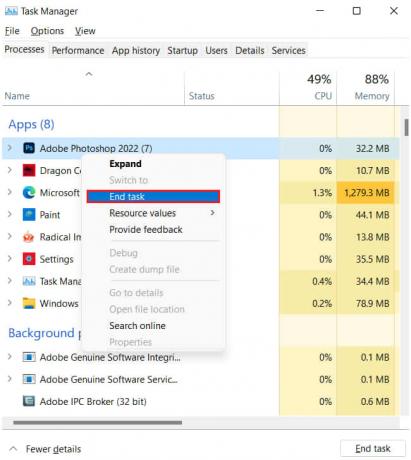
15. עדכן את המשחק
יש הרבה משתמשים שמתמודדים עם בעיה זו עם המשחקים שלהם. מכיוון שהם דיווחו על כך למפתחים, הם יעבדו על תיקון בעיה זו. לפעמים בעיית הקריסה יכולה גם לגרום להתנגשויות בין המשחק לקבצי המערכת. ניתן לתקן זאת רק על ידי המפתחים. לכן, אנו מציעים לך לבדוק באופן קבוע אם יש עדכונים למשחק כדי לראות אם יש כמה עדכונים חדשים זמינים למשחק. אתה יכול לעשות זאת על ידי ביצוע השלבים המפורטים להלן.
- קודם כל, פתח את תפריט התחל במחשב שלך.
- הקלד "Steam" בשורת החיפוש.
- לחץ על התוצאה הרלוונטית הטובה ביותר.
- לך לספריה.
- בחר את המשחק ולחץ עליו באמצעות לחצן העכבר הימני.
- לאחר מכן, תראה את האפשרות של "עדכון".
- אם יש עדכון זמין, לחץ כדי להוריד אותו.
- כעת, המתן עד שהתהליך יסתיים.
- לאחר מכן, הפעל מחדש את המערכת ובדוק אם בעיית קריסת המשחק תוקנה או לא.
16. התקן מחדש את המשחק
גם לאחר יישום כל השיטות המפורטות לעיל אינו עובד עבורך, אנו מציעים שתצטרך להתקין מחדש את המשחק כדי לתקן את הבעיה במחשב או בקונסולה שלך. זוהי השיטה האחרונה שבה אתה יכול לנסות לפתור בעיה זו במשחק שלך.
משתמשים רבים דיווחו שהם הצליחו לתקן בעיה זו לאחר התקנה מחדש של המשחק במחשב או בקונסולה שלהם. הסיבה לכך היא שכאשר תסיר את התקנת המשחק, כל הקבצים וההגדרות יימחקו מהמחשב שלך.
לאחר מכן, כאשר תתקין את המשחק שוב, כל הקבצים יותקנו כראוי במחשב האישי שלך ובאמצעותם תוכל לתקן את הבעיה. לכן, אנו מציעים לך לעשות זאת אם אף אחת מהשיטות לעיל לא עבדה עבורך. לאחר הסרת ההתקנה של המשחק, הקפד להפעיל מחדש את המחשב הנייד/קונסולה ולמחוק את כל קבצי המשחק מהמחשב.
סיכום
Call of Duty: Modern Warfare 2 הוא משחק מרגש ואנחנו יודעים כמה אתה מתרגש לשחק בו. עם זאת, משתמשים רבים אינם מסוגלים לשחק את המשחק בגלל שגיאות זיכרון. רשמנו את כל השיטות החשובות שבאמצעותן תוכל לתקן בעיה זו. נסה אותם ובדוק אם הבעיה נפתרה או לא. זהו להיום, נתראה בסרט הבא. במקרה, אם יש לך ספקות, אז הודע לנו בקטע התגובות למטה.
קרא גם
תיקון: Modern Warfare 2 שגיאת יציאה מהפרופיל שלך
מתי תאריך הסיום של עונה 1 ועונה שנייה של Warzone 2 ו-Modern Warfare 2?



